如果用UltraISO刻录CD/DVD系统光盘教程,图文详解:
虽然现在的系统盘做的越来越傻瓜化,安装方法也非常多,但是仍然时常有朋友询问怎么安装系统,特别是不懂硬盘安装或没有系统光盘又不懂怎么刻录光盘的朋友,这里特别介绍怎么用软碟通(UltraISO)来刻录属于自己的系统光盘或工具盘。
准备工作:
1、一张空白的CD/DVD光盘;
2、一个可引导的系统ISO镜像,可以是安装版、克隆版,可以是维护盘、WinPE等;
本文以刻录“雨林木风 Ghost XP SP3 装机版 YN9.9【修正版】”为例进行图文讲解,供新手朋友参考。
顺便介绍如何对ISO镜像内的文件进行添加、删除和替换等操作。(下载地址:https://www.jb51.net/softs/18662.html)
3、刻录软件UltraISO,用单文件绿色版就可以了,软件包下载地址;(下载地址:https://www.jb51.net/softs/44650.html)
准备好之后,我们就开始刻录自己的系统光盘了。
启动UltraISO,点击“文件”菜单下的“打开”按钮,打开已准备好的ISO镜像文件,如图(点击图片可放大):
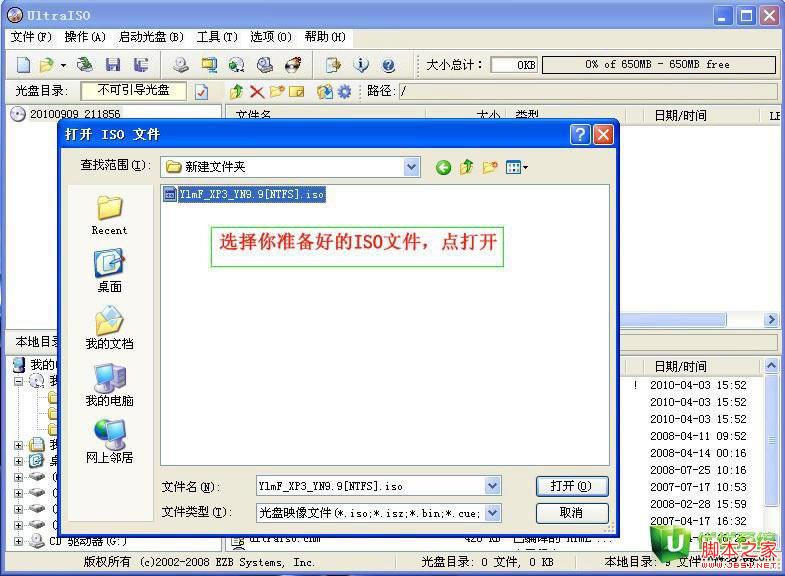
选择打开后可以看到ISO文件属性是“可引导光盘”,还有ISO文件内容。如图(点击图片可放大):
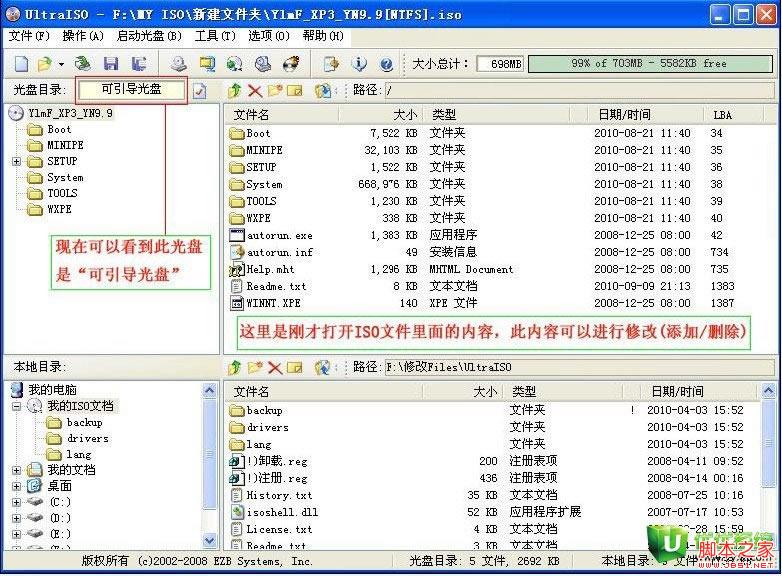
现在可以对已打开的ISO进行编辑,可以自由加入删除里面的内容。操作方法如图(点击图片可放大):
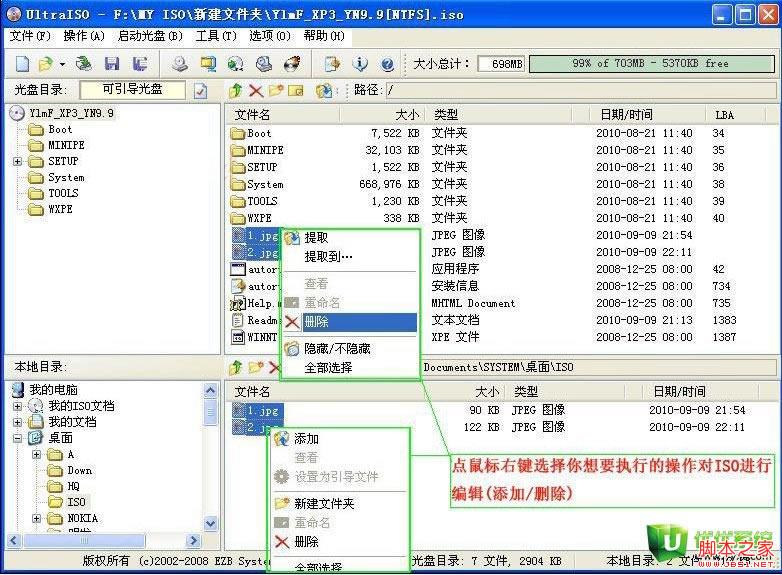
编辑完成后,就可以进入下一步刻录你的光盘了,方法如图(点击图片可放大):
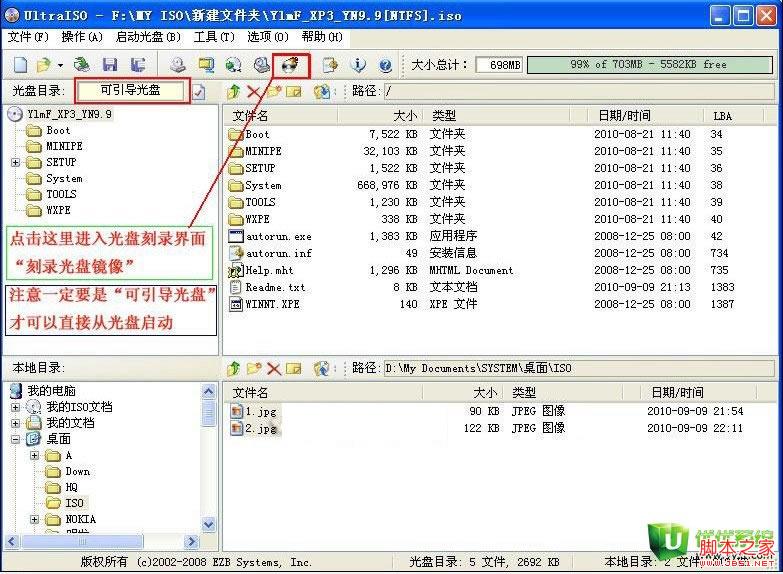
进入光盘刻录界面,为了保证刻录质量,选择速度最好选16X到20X。方法如图(点击图片可放大):

选择好刻录速度后把准备好的空白CD/DVD放进刻录机里,点刻录就可以了。刻录完成后会自动弹出光盘,方法如图(点击图片可放大):
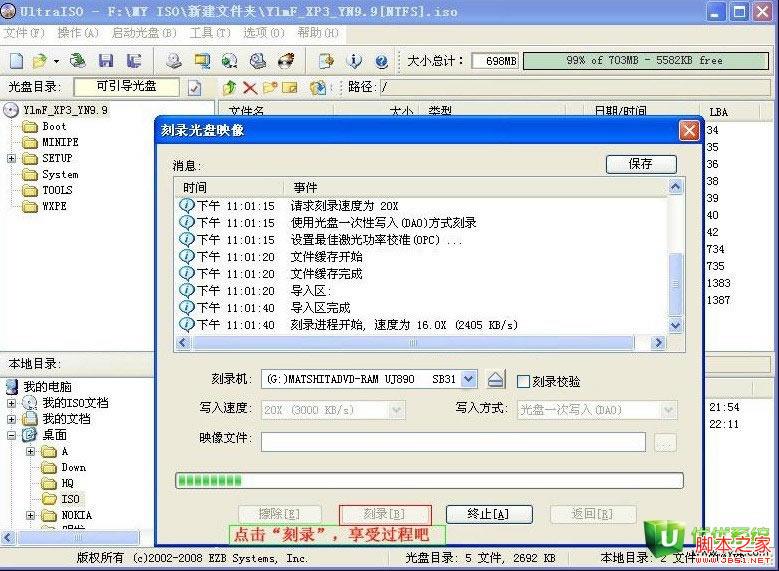
刻录完成,如图(点击图片可放大):

这样一张属于自己的光盘就刻录完成了。此方法也可以刻录一些常用数据光盘和MP3_CD光盘!
我们一般使用的有UltraISO、Alcohol 120%、Nero三个软件刻录,你先要确定你买到的是可擦写光盘,在刻录是时选择多段刻录,注意刻录时速度不要选得太高,一般选16倍速以下成功率会高一些!
 咨 询 客 服
咨 询 客 服